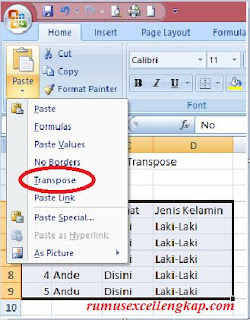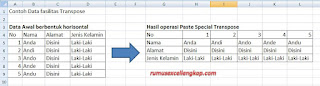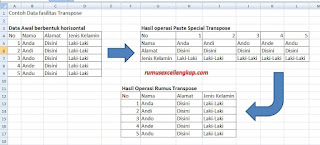Materi khusus kali ini adalah tentang Cara mengganti posisi data dengan fasilitas TRANSPOSE.
Yang dimaksud dengan mengganti posisi data adalah merubah posisi data dari berbentuk tegak atau vertikal menjadi berbentuk mendatar atau horisontal dan dari horisontal ke vertikal.
Jadi jika satu waktu kita mengelola data yang awalnya berbentuk vertikal kemdian harus diganti horisontal atau sebaliknya, maka fasilitas yang di gunakan adalah TRANSPOSE
Bagaimana sich….cara kerja fasilitas Transpose itu???
Fasilitas Transpose bisa kita operasikan dalam 2 cara
Pertama, mengoperasikan Transpose dengan Paste Special dan
Kedua, mengoperasikan Transpose dengan Rumus Excel atau Formula
Baiklah mari kita bahas satu persatu.
Mengoperasikan Transpose Dengan Paste Special.
Artinya fasilitas Transpose termasuk dalam bagian Paste Special
Untuk lebih jelas lihat gambar paste special berikut:
Adapun langkah-langkah melakukan pengaturan posisi data dengan Paste Special Transpose adalah;
Buat data terlebih dahulu, baik berbentuk vertikal maupun horisontal
Blok data tersebut kemudian Klik ikon Copy atau klik kanan copy
Letakkan kursor pada tempat atau cell lain untuk menyalin
Selanjutnya klik Paste Special dan klik Transpose.
Lihat hasilnya sebagai berikut
Mengoperasikan Fasilitas TRANSPOSE dengan Rumus Excel
Rumus Transpose excel termasuk dalam kategori formula Lookup & Reference, rumus ini berfungsi untuk mengkonversi atau mengganti posisi data dari bentuk vertikal ke bentuk horisontal dan atau sebaliknya.
Penggunaan Rumus Transpose excel untuk mempermudah dalam pembuatan data sumber ketika mengoperasikan rumus lookup yaitu Vlookup atau Hlookup.
Sebagaimana yang sudah kita bahas bahwa penggunaan rumus excel Vlookup dan rumus excel Hlookup dibutuhkan data sumber demi kelengkapan operasi kedua rumus tersebut.
Sintaks rumus Transpose excel sebagai berikut
- =TRANSPOSE(Array)
Teman-teman rumus excel lengkap; langkah-langkah mengoperasikan rumus Transpose ini sebagai berikut;
- Blok atau select beberapa cell yang akan ditempati hasil rumus Transpose (sesuaikan dengan data yang ada)
- Kemudian klik Formula Bar, masukkan rumus Transpose, misalnya =TRANSPOSE(A4:D9)
- Setelah itu tekan tombol CTRL+SHIFT+ENTER (Jangan langsung di tekan tombol ENTER yaaaa)
- Lihat hasilnya,,nampak pada rumus terdapat tambahankururng kurawal {} di awal dan akhir rumus.
Bentuk penulisan rumus data di atas adalah
- ={TRANSPOSE(G4:L7)}
Sekian sajian dari rumus excel lengkap tentang Cara mengganti posisi data dengan TRANSPOSE, semoga manfaat dan membantu teman-teman dalam menyelesaikan tugas. Terimakasih sampai jumpa lagi